Jak používat příkazy Znovu a Opakovat ve Wordu 2016

Objevte, jak efektivně využívat příkazy Znovu a Opakovat ve Wordu 2016 pro opravy dokumentů a zlepšení pracovního toku.
Vaše předplatné Office 365 automaticky zajišťuje výchozí týmový web pro vaši organizaci. Pokud pro svůj tým potřebujete samostatný web, můžete snadno vytvořit podřízený web s vlastními jedinečnými oprávněními. Abyste to mohli udělat, musíte mít na týmovém webu alespoň oprávnění Úplné řízení.
Na portálu Microsoft Online Services Portal klikněte na odkaz Navštívit domovskou stránku SharePointu pod odkazem Týmový web nebo klikněte na Týmový web v navigaci Nahoře.
Na týmovém webu klikněte na Akce webu v levém horním rohu a poté vyberte Nový web.
Zobrazí se okno Vytvořit.
Vyberte Týmový web ze šablon dostupných v karuselu Silverlight.
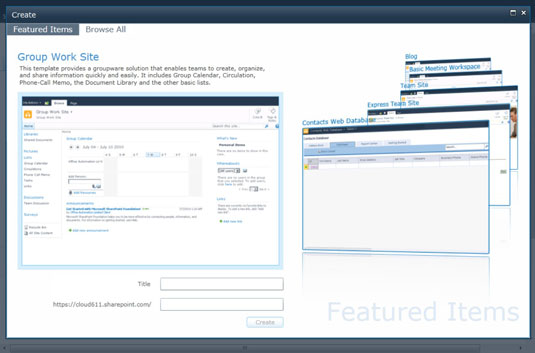
Zadejte název a adresu URL webu do polí pod vybranou šablonou a klikněte na Vytvořit.
A je to! Váš týmový web je připraven k použití se sdílenou knihovnou dokumentů, týmovým kalendářem, seznamem úkolů, diskusním fórem a Wiki.
Když sdílíte odkazy na soubory z knihovny dokumentů SharePointu, mějte na paměti, že mezery jsou v odkazech převedeny na %20. Jako oddělovače používejte spíše podtržítka než mezery, protože, jak můžete vidět z příkladů, podtržítka zvyšují čitelnost. To platí pro názvy webů, knihovny, seznamy a dokumenty. V sekci Nastavení můžete název kdykoli upravit a odstranit tak podtržítko ze svých webů, knihoven a seznamů.
Příklad: Podtržítka jako oddělovače
https://cloud611.com/ Puget_Sound_Farmers_Online/Shared_Doucments/Project_Plan.mpp
Příklad: Mezery jako oddělovače
https://cloud611.com/ Puget%20Sound%20Farmers%20Online/Shared%20Doucments/Project%20Plan.mpp
Objevte, jak efektivně využívat příkazy Znovu a Opakovat ve Wordu 2016 pro opravy dokumentů a zlepšení pracovního toku.
Naučte se, jak efektivně změnit stav buněk v Excelu 2010 z uzamčených na odemčené nebo z neskrytého na skrytý s naším podrobným průvodcem.
Zjistěte, jak efektivně využít překladové nástroje v Office 2016 pro překlad slov a frází. Překlad Gizmo vám pomůže překládat text s lehkostí.
Šablona ve Wordu šetří čas a usnadňuje vytváření dokumentů. Zjistěte, jak efektivně používat šablony ve Wordu 2013.
Zjistěte, jak si vytvořit e-mailová upozornění ve SharePointu a zůstat informováni o změnách v dokumentech a položkách.
Objevte skvělé funkce SharePoint Online, včetně tvorby a sdílení dokumentů a typů obsahu pro efektivnější správu dat.
Zjistěte, jak vypočítat fiskální čtvrtletí v Excelu pro různá data s použitím funkce CHOOSE.
Zjistěte, jak vytvořit hypertextový odkaz v PowerPointu, který vám umožní pohodlně navigovat mezi snímky. Použijte náš návod na efektivní prezentace.
Uložili jste nedávno svůj dokument? Náš návod vám ukáže, jak zobrazit starší verze dokumentu v aplikaci Word 2016.
Jak přiřadit makra vlastní kartě na pásu karet nebo tlačítku na panelu nástrojů Rychlý přístup. Návod pro Excel 2013.





